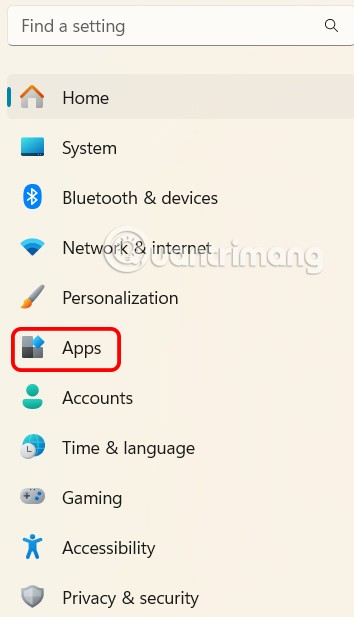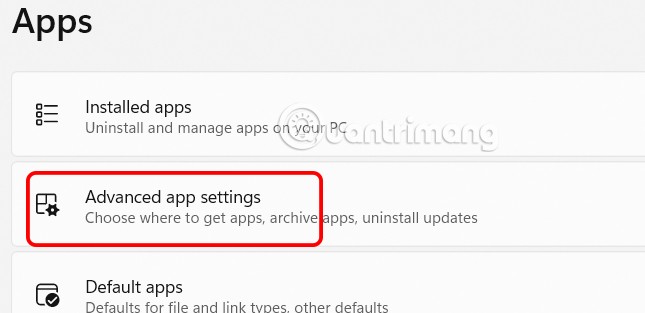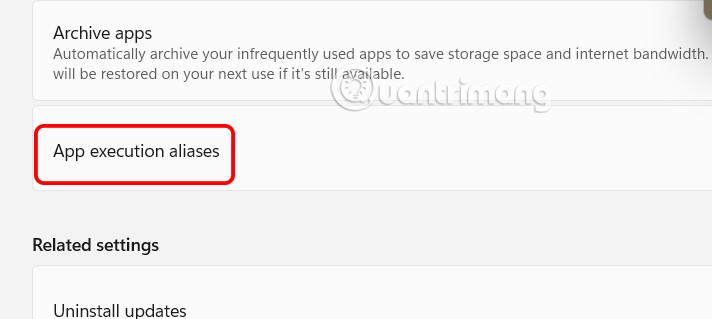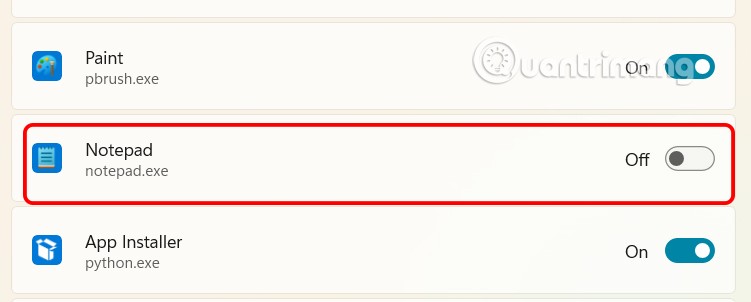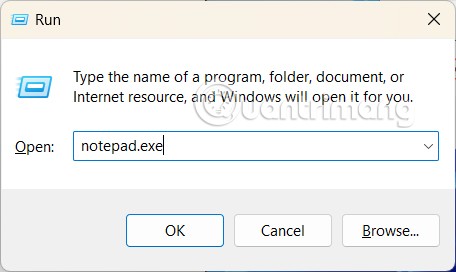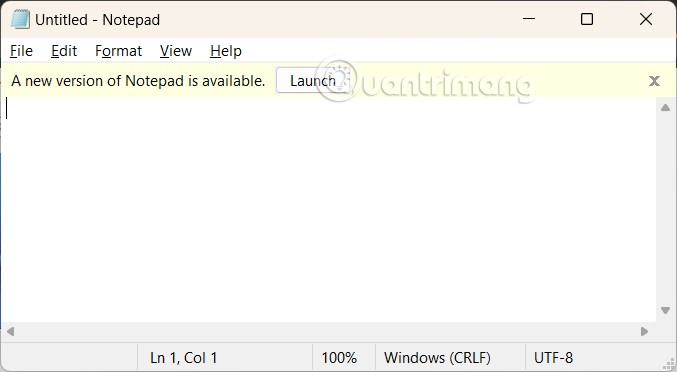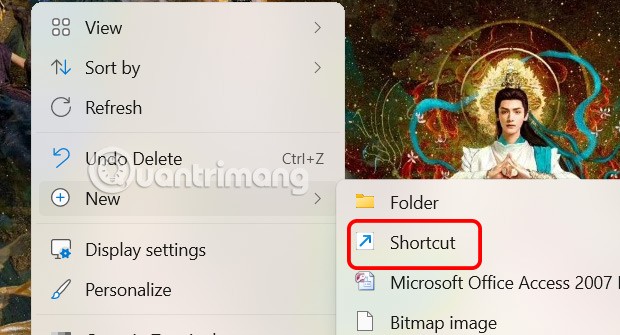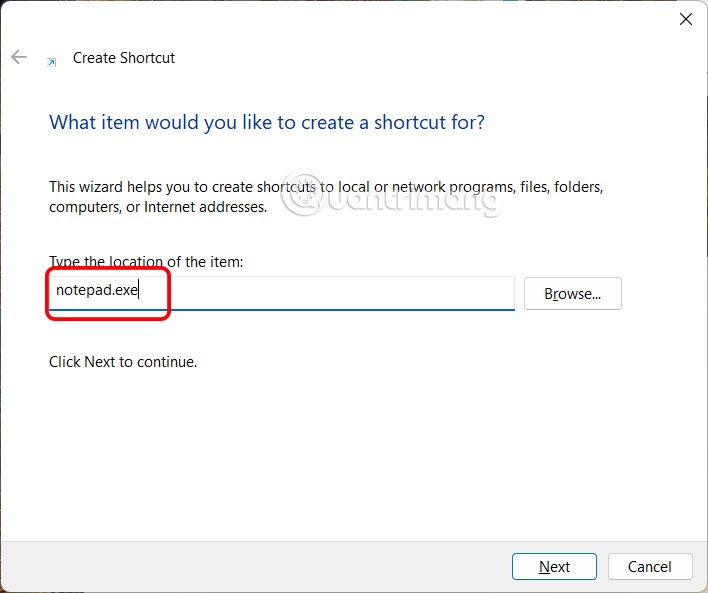Microsoft heeft zijn notitiehulpmiddel Kladblok voor Windows geüpdatet met AI-gestuurde functies. Met de nieuwe versie van Kladblok kunt u tekst bewerken om deze langer, korter, formeler, enzovoort te maken. Veel mensen zijn niet blij met de AI-functie van Kladblok en het is mogelijk dat Microsoft binnenkort geld gaat vragen voor deze AI-functies. Hier vindt u instructies voor het gebruik van de oude versie van Kladblok op Windows 11.
Instructies voor het gebruik van oude Kladblok-versies op Windows 11
Stap 1:
Gebruik de toetsencombinatie Win + I om Instellingen in Windows te openen. Vervolgens klikt de gebruiker op Apps om toegang te krijgen tot de interface voor applicatiebeheer in Windows.
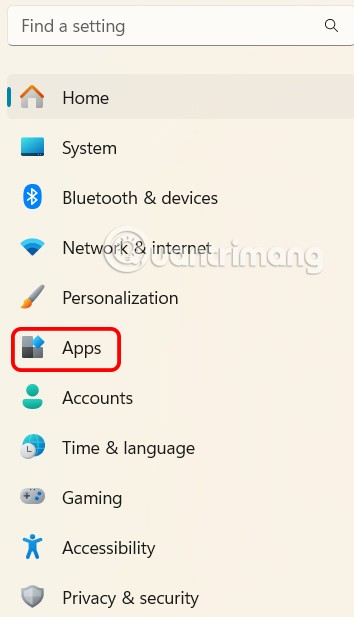
Stap 2:
Klik in de volgende instellingeninterface op Geavanceerde app-instellingen om toegang te krijgen tot geavanceerde app-instellingen.
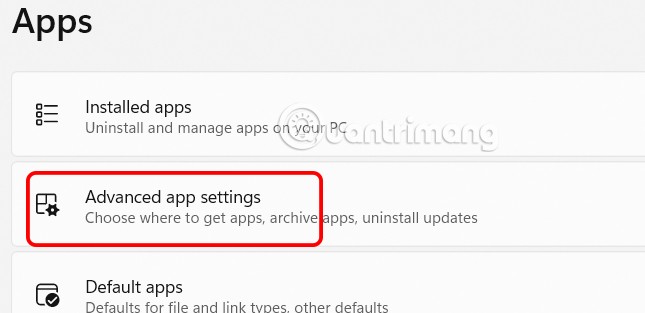
Stap 3:
Nu klikken we verder op App-uitvoeringsaliassen in de nieuwe interface, zoals hieronder weergegeven.
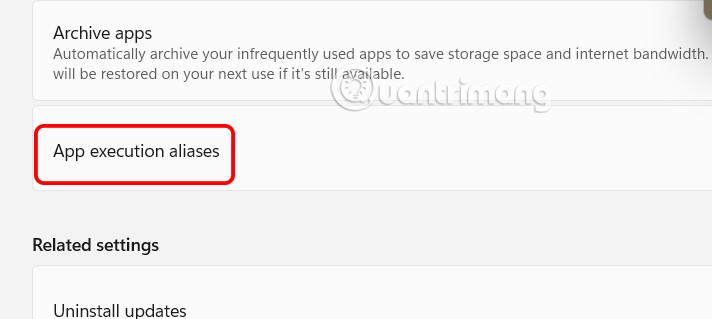
Toon de lijst met applicaties. Hiermee schakelt u de Kladblok-applicatie op Windows uit .
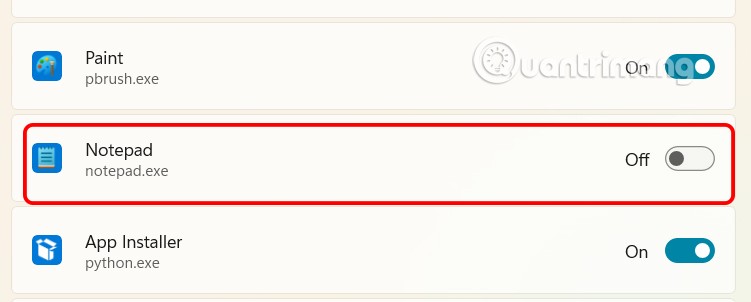
Stap 4:
We drukken op de toetsencombinatie Win + R om het dialoogvenster Uitvoeren te openen. Typ vervolgens notepad.exe in het dialoogvenster Uitvoeren en druk op Enter.
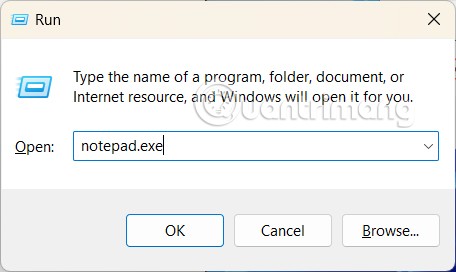
U ziet nu de oude versie van de Kladblok-interface op Windows 11, zoals hieronder weergegeven.
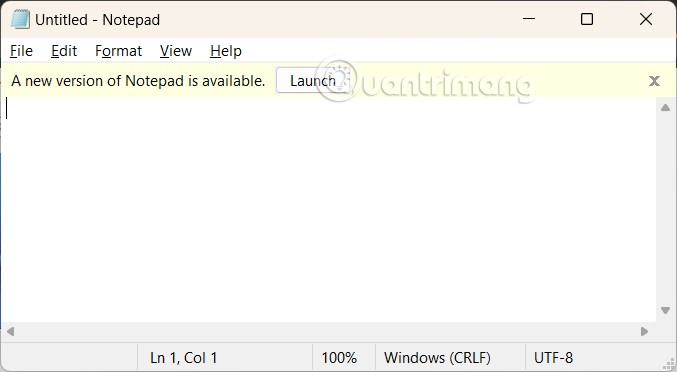
U kunt een snelkoppeling naar de oude versie maken door met de rechtermuisknop op een leeg gebied op het bureaublad te klikken, naar Nieuw te gaan en Snelkoppeling te selecteren .
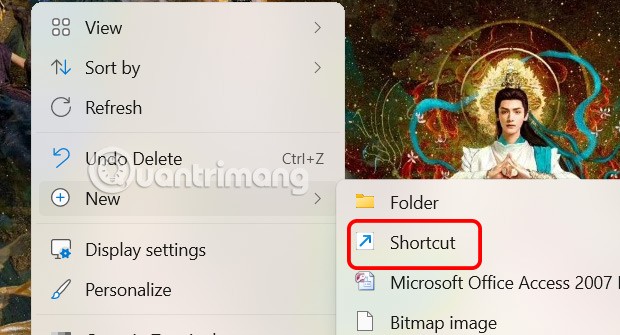
Voer vervolgens notepad.exe in het getoonde vak in om een snelkoppeling te maken.
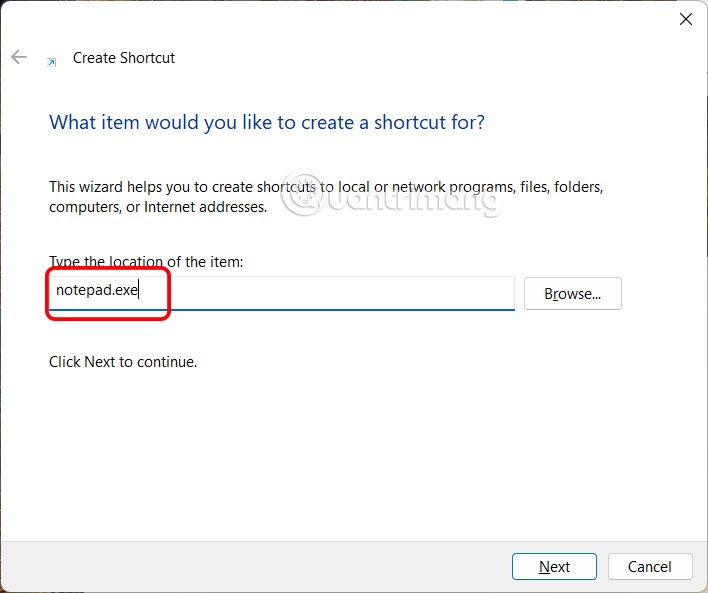
Als u Kladblok start via het menu Start, wordt de nieuwere versie van de toepassing geopend in plaats van de oudere versie.